安卓系统怎么操作wps,探索宇宙的奥秘n```
你有没有想过,在安卓手机上操作WPS文档,竟然可以这么轻松又高效?没错,就是那个我们日常办公必备的办公软件WPS,现在在安卓系统上也能玩转得风生水起!接下来,就让我带你一步步探索如何在安卓系统上操作WPS,让你的办公生活更加便捷!
一、下载与安装WPS
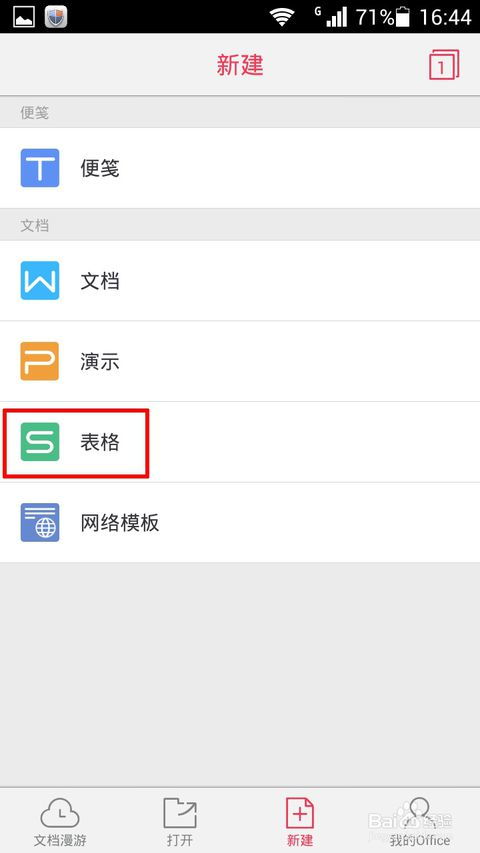
首先,你得有一款WPS软件在你的安卓手机上。打开手机的应用商店,搜索“WPS Office”,然后点击下载。安装完成后,打开WPS,你会看到一个非常简洁的界面,这就是你的办公新伙伴啦!
二、注册与登录
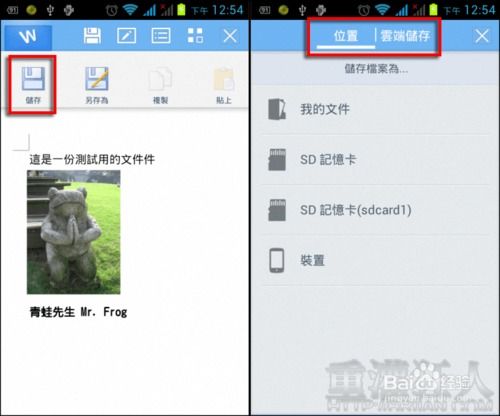
为了更好地使用WPS,建议你注册一个账号。点击“注册”按钮,按照提示填写相关信息,完成注册。注册后,登录你的账号,这样你就可以同步云端文件,随时随地查看和编辑你的文档了。
三、新建与打开文档
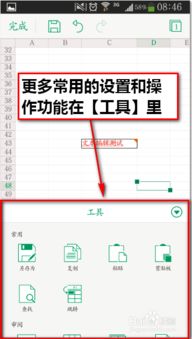
打开WPS后,你可以看到几个选项:新建文档、打开文档、最近文件等。如果你想新建一个文档,点击“新建文档”,然后选择你需要的文档类型,比如Word文档、Excel表格、PPT演示等。如果你已经有了文档,点击“打开文档”,选择你想要打开的文件即可。
四、编辑文档
进入文档编辑界面,你会发现WPS提供了丰富的编辑功能。以下是一些常用的编辑操作:
文字编辑:你可以随意输入文字,调整字体、字号、颜色等。如果你需要插入图片、表格、公式等,点击相应的按钮即可。
表格编辑:在表格编辑模式下,你可以插入、删除行和列,调整单元格大小,设置边框和底纹等。
幻灯片编辑:在PPT编辑模式下,你可以添加、删除幻灯片,调整幻灯片布局,插入图片、图表等。
五、保存与分享文档
编辑完成后,别忘了保存你的文档。点击右上角的“保存”按钮,选择保存位置和文件名,然后点击“保存”。如果你想要分享文档,可以点击“分享”按钮,选择分享方式,比如微信、QQ、邮件等。
六、云端同步与协作
WPS支持云端同步,这意味着你可以将文档保存到云端,随时随地查看和编辑。此外,WPS还支持多人协作,你可以邀请同事一起编辑同一个文档,提高工作效率。
七、个性化设置
WPS还提供了丰富的个性化设置,你可以根据自己的需求调整界面、字体、颜色等。点击“设置”按钮,进入设置界面,你可以看到很多选项,比如字体、主题、手势操作等。
八、常用功能介绍
语音输入:在编辑文档时,你可以使用语音输入功能,将语音实时转换为文字。
截图标注:你可以使用WPS的截图标注功能,对截图进行标注、编辑和分享。
PDF转换:WPS可以将Word、Excel、PPT等文档转换为PDF格式,方便阅读和分享。
怎么样,现在你对在安卓系统上操作WPS有没有更清晰的认识了呢?其实,WPS的操作非常简单,只要你掌握了这些基本技巧,就能轻松应对各种办公场景。快来试试吧,让你的办公生活更加高效便捷!
